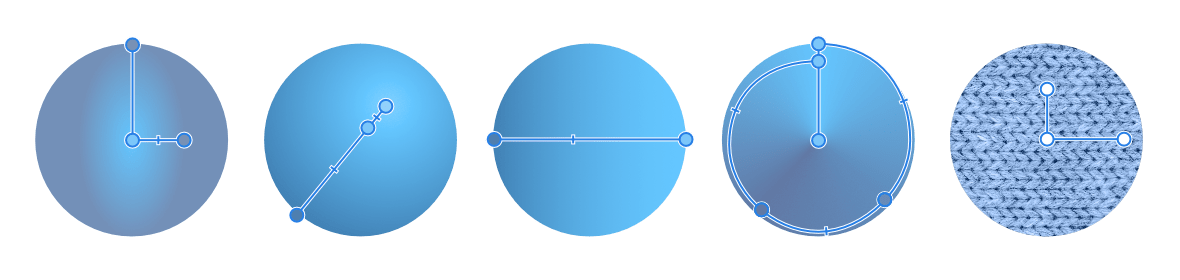Degradês
A Ferramenta Degradê é muito útil para desenhar um degradê de cor simples em seu objeto. O demarcador de preenchimento criado pode ser editado diretamente no objeto para introduzir mais de duas cores ao longo do demarcador de degradê, introduzir opacidade, ruído, reposicionar cores adicionadas ou controlar as transições de cor.